Das eigene Heim von Überall im Blick

1. Klare Sicht auch bei Dunkelheit
Unsere Kamerawahl fiel auf eine Netcam von Belkin, die über WLAN oder LAN mit dem Netzwerk verbunden wird. Im vorderen Bereich sind rund um das Weitwinkelobjektiv Infrarot-LEDs verbaut. Damit ist auch bei Dunkelheit eine gute Sicht garantiert. Darunter ist ein Mikrofon, um auch zu hören, was daheim passiert.

2. Anschlüsse und Bedienelemente
Auf der Rückseite der Kamera befinden sich jeweils eine Buchse zum Anschluss des Netzteils und des LAN-Kabels (Ethernet) sowie ein Schiebeschalter. Um die Kamera einzurichten, wird dieser nach oben geschoben (Zahnradsymbol), für den Dauerbetrieb schiebt man ihn nach unten (Kamerasymbol). Die LEDs darunter zeigen die Betriebsbereitschaft an. Die Kamera lässt sich per Hand in alle Richtungen drehen.
- LAN-Kabel (o.r im Bild)
- Netzteil (o.l im Bild)
- Schiebeschalter
- LEDs Betriebsbereitschaft (u.l im Bild)
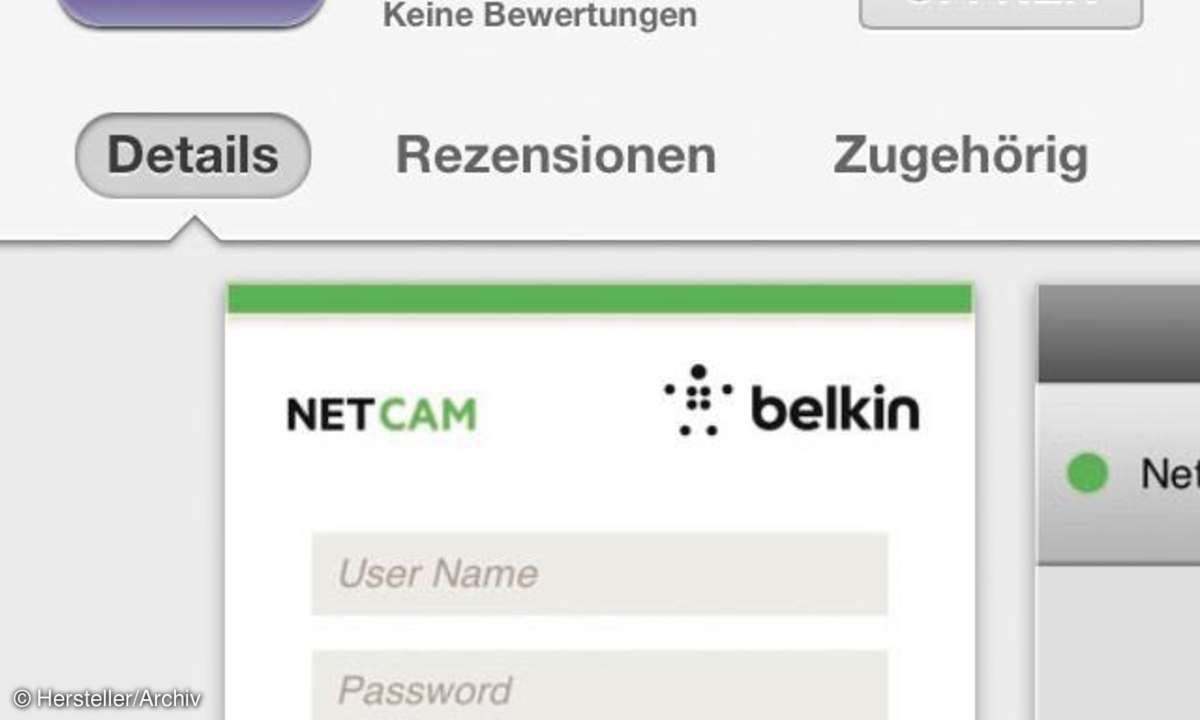
3. Die Konfiguration mit Smartphone oder Tablet
Die Kamera richten Sie mit einem Smartphone oder Tablet (iOS oder Android) ein. Installieren Sie die kostenlose NetCam-App aus dem Store. Die App darf noch nicht gestartet werden. Schieben Sie den Schalter auf der Rückseite der Kamera nach oben, und schließen Sie das Netzteil an.
Warten Sie, bis die gelbe LED blinkt. Öffnen Sie im Smartphone den Punkt "Einstellungen/WLAN-Verbindungsmanager", und wählen Sie die Verbindung "NetCamEDF0". Die Kameravorschau erscheint. Klicken Sie "Kamera mit dem Internet verbinden" an, und folgen Sie Schritt für Schritt, um die Kamera übers Internet zu erreichen.
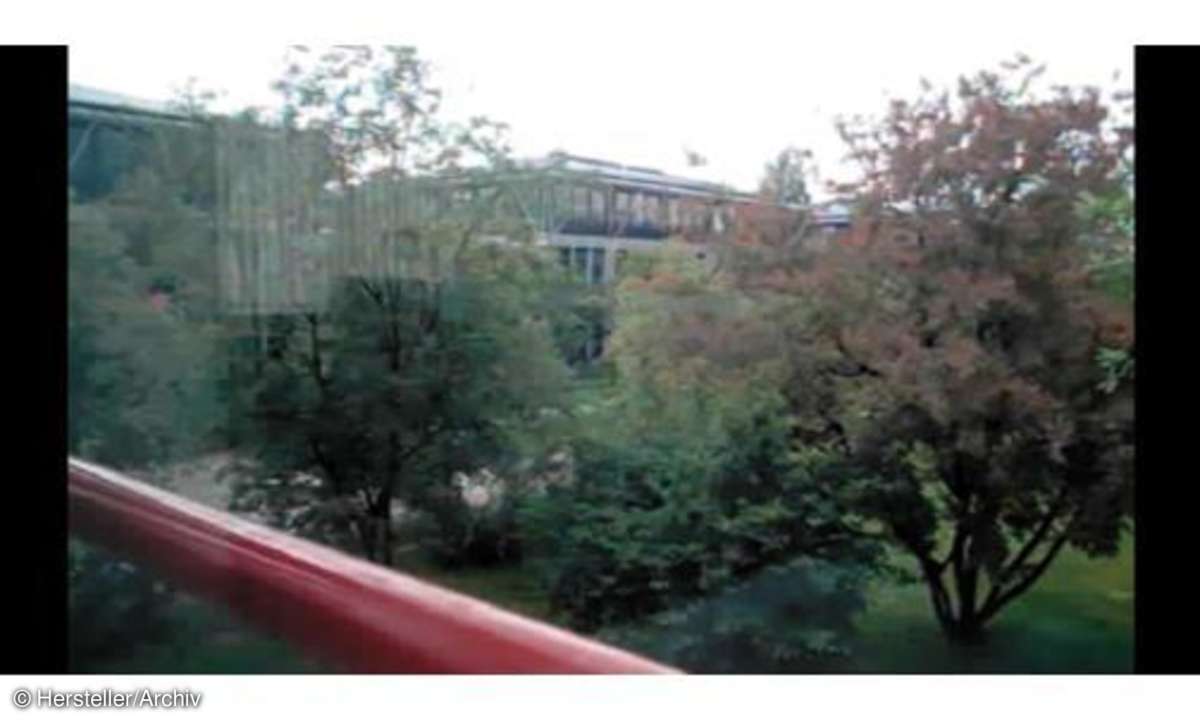
4. Das Kamerabild über das Internet empfangen
Abschließend schieben Sie den Schiebeschalter an der Rückseite der Kamera nach unten. Starten Sie die NetCam-App auf Ihrem Smartphone. Das Kamerabild erscheint nach kurzer Zeit am Display des Smartphones. Mögliche Aktionen sind Bewegungserkennung mit Videospeicherung oder Fotos. Auch die Audio-Übertragung der Kamera lässt sich aktivieren.